คุณสามารถทำให้ไฟวันหยุดของคุณจัดการได้ง่ายขึ้นนิดหน่อยด้วยการผูกไว้ ไปยังคำสั่งเสียงของ Alexaซึ่งช่วยให้คุณเปิดไฟได้ทุกเมื่อที่ต้องการด้วยวลีสั้นๆ นี่เป็นเคล็ดลับเล็กๆ น้อยๆ ที่ยอดเยี่ยมสำหรับบ้านสมัยใหม่ และยังติดตั้งง่ายอีกด้วย นี่คือทุกสิ่งที่คุณต้องทำ
สารบัญ
- ขั้นตอนที่ 1: ค้นหาปลั๊กอัจฉริยะที่เข้ากันได้กับ Alexa
- ขั้นตอนที่ 2: ตั้งค่ากิจวัตรใหม่บน Alexa
- ขั้นตอนที่ 3: ตั้งชื่อคำสั่งประจำของคุณ
- ขั้นตอนที่ 4: เพิ่มการดำเนินการสำหรับการเปิดไฟคริสต์มาส
- ขั้นตอนที่ 5: ทดสอบกิจวัตรใหม่ของคุณ
- ขั้นตอนที่ 6: เพิ่มการดำเนินการเพิ่มเติมให้กับกิจวัตรตามต้องการ
หมายเหตุ: เราสมมติว่าคุณมีวิทยากรด้วย อเล็กซา ในตัว เช่น ลำโพง Amazon Echo, Ecobee SmartThermostat และอุปกรณ์อื่นๆ ที่เกี่ยวข้อง มิฉะนั้นสิ่งนี้จะไม่ทำงาน
วิดีโอแนะนำ
ขั้นตอนที่ 1: ค้นหาปลั๊กอัจฉริยะที่เข้ากันได้กับ Alexa

คุณสามารถสร้างไฟวันหยุดได้เกือบทุกชนิดอย่างชาญฉลาดด้วยการเสียบเข้ากับปลั๊กอัจฉริยะ ซึ่งมีประสิทธิภาพมากกว่าและใช้งานง่ายกว่าตัวจับเวลาแบบเก่า สิ่งสำคัญคือการหาปลั๊กอัจฉริยะที่เข้ากันได้ด้วย อเล็กซา คำสั่งเสียง โชคดีที่ Alexa มีความเข้ากันได้ดีเยี่ยมกับอุปกรณ์สมาร์ทโฮม และโอกาสในการค้นหาปลั๊กที่เป็นมิตรกับ Alexa นั้นสูงมาก เราขอแนะนำให้เริ่มต้นด้วย
รายการปลั๊กอัจฉริยะที่ดีที่สุดของเรา สำหรับความคิดที่เกี่ยวข้อง
- Amazon จ่ายเงิน 30 ล้านเหรียญสหรัฐในการชำระหนี้ FTC เหนือ Alexa, Ring ละเมิดความเป็นส่วนตัว
- จะทำอย่างไรถ้าแอป Amazon Alexa ของคุณไม่ทำงาน
- ไฟอัจฉริยะช่วงวันหยุดที่ดีที่สุด
หากไฟของคุณกำลังจะออกไปกลางแจ้ง คุณเพียงแค่ต้องแน่ใจว่าคุณมีปลั๊ก Alexa ที่สามารถรองรับสภาพอากาศกลางแจ้งได้ เช่น iClever Smart Plug หรือ ปลั๊กกลางแจ้งอื่นๆ. ไม่ว่าคุณจะเลือกปลั๊กตัวไหน ให้เสียบปลั๊ก เชื่อมต่อกับเครือข่าย Wi-Fi ของคุณ และตรวจสอบให้แน่ใจว่าได้ตั้งค่าไว้แล้ว
ขั้นตอนที่ 2: ตั้งค่ากิจวัตรใหม่บน Alexa
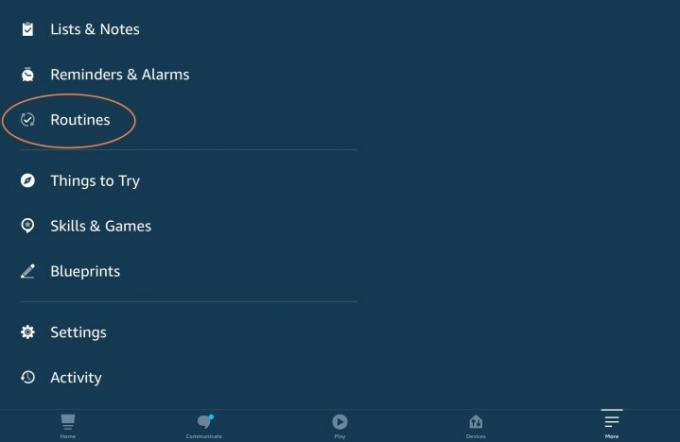
เมื่อคุณติดตั้งไฟและต้นไม้และเริ่มตกแต่ง คุณจะต้องเริ่มตั้งค่ากิจวัตรใหม่สำหรับต้นไม้ในแอป Alexa ด้วย เปิดแอปแล้วเลือกไอคอนเส้น "แฮมเบอร์เกอร์" ที่ด้านล่างซ้ายของหน้าจอหลักเพื่อเปิด Alexa การตั้งค่า เมนู.
ในส่วนเมนู ให้เลือก กิจวัตร. กิจวัตร คือการทำงานของอุปกรณ์อัจฉริยะที่คุณสามารถเชื่อมโยงเข้าด้วยกันภายใต้คำสั่งเสียงเดียวที่ไม่ซ้ำใคร เมื่ออยู่ในกิจวัตรแล้ว คุณจะต้องเลือกเครื่องหมายบวกที่มุมขวาบน ซึ่งเป็นวิธีสร้างกิจวัตรใหม่
ขั้นตอนที่ 3: ตั้งชื่อคำสั่งประจำของคุณ
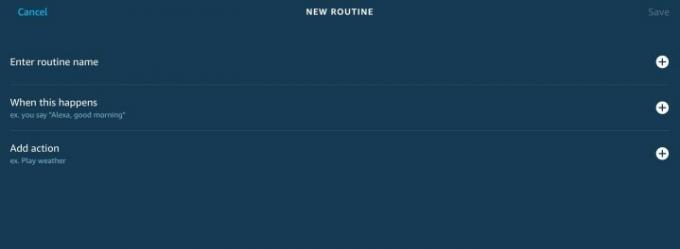
เมนูกิจวัตรใหม่มีตัวเลือกมากมายให้คุณตั้งค่ากิจวัตร เริ่มกับ ป้อนชื่อประจำซึ่งคุณสามารถตั้งชื่ออะไรง่ายๆ เช่น "ไฟวันหยุด" เมื่อเสร็จแล้วให้เลือก เมื่อสิ่งนี้เกิดขึ้น. นี่จะเป็นการเปิดเมนูใหม่ที่มีการกระทำที่เป็นกิจวัตรมากมาย
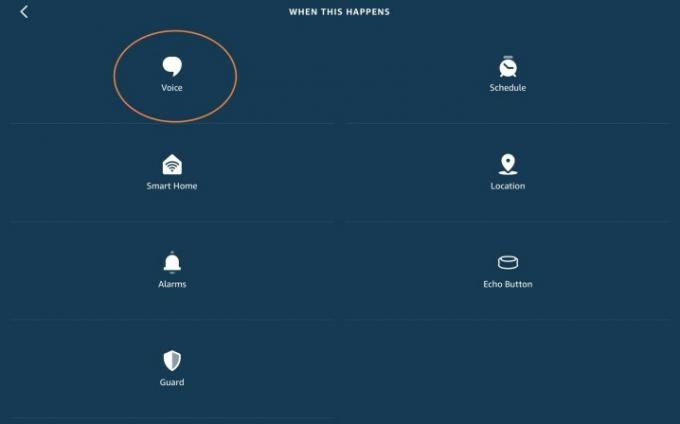
เริ่มต้นด้วยการเลือกด้านบน เสียง ไอคอน. ซึ่งจะทำให้คุณสามารถเลือกป้อนวลีเฉพาะเพื่อเริ่มต้นกิจวัตรได้ คุณต้องการให้สิ่งนี้เป็นสิ่งที่ไม่เหมือนใคร แต่ในกรณีนี้ก็ไม่ควรยากเกินไป เราขอแนะนำให้พิมพ์ข้อความเช่น “Alexa เปิดต้นไม้,” “
ขั้นตอนที่ 4: เพิ่มการดำเนินการสำหรับการเปิดไฟคริสต์มาส

มุ่งหน้ากลับไปที่ กิจวัตรใหม่ เมนูและเลือก เพิ่มการกระทำ. เลื่อนลงไปตามรายการที่ค่อนข้างยาวจนกระทั่งถึง สมาร์ทโฮมและเลือก
นี่จะเป็นการนำอุปกรณ์อัจฉริยะที่พร้อมใช้งานของ Alexa ขึ้นมาทั้งหมดในบ้านของคุณ (คุณอาจต้องเลือก “อุปกรณ์ทั้งหมด” เพื่อดูรายการทั้งหมด) ปลั๊กอัจฉริยะของคุณควรอยู่ในรายการอุปกรณ์ของคุณ หากไม่เป็นเช่นนั้น ให้ตรวจสอบอีกครั้งเพื่อให้แน่ใจว่าเชื่อมต่อกับ Wi-Fi ของคุณและ Alexa ได้ค้นพบแล้ว คุณยังสามารถลองพูดว่า “
เมื่อคุณเห็นปลั๊กอัจฉริยะของคุณในรายการ ให้เลือก Alexa จะทำให้แน่ใจว่ากิจวัตรใหม่ของคุณจะเปิดปลั๊กอัจฉริยะซึ่งเป็นสิ่งที่คุณต้องการทำอย่างแน่นอน ดังนั้นตรวจสอบให้แน่ใจว่าได้เปิดสวิตช์แล้ว เลือก ต่อไป ที่มุมขวาบน จากนั้นเลือก บันทึก ที่มุมขวาบนเพื่อสรุปการเพิ่มการดำเนินการให้กับปลั๊กอัจฉริยะ
ขั้นตอนที่ 5: ทดสอบกิจวัตรใหม่ของคุณ

เมื่อบันทึกกิจวัตรแล้ว คุณก็พร้อมที่จะทดสอบแล้ว ตรวจสอบให้แน่ใจว่าเสียบปลั๊กไฟวันหยุดแล้วและปลั๊กอัจฉริยะปิดอยู่ แล้วให้ออกคำสั่งว่า “Alexa เปิดไฟวันหยุด”
โปรดทราบว่าหากคุณต้องการสร้างกำหนดเวลาที่เข้มงวดสำหรับหลอดไฟ คุณควรพบตัวเลือกการตั้งเวลาในแอปที่คุณใช้ควบคุมปลั๊กอัจฉริยะได้ อย่างไรก็ตามคำสั่ง Alexa มีประโยชน์มากกว่าสำหรับโอกาสที่หลากหลายและกะทันหันที่คุณต้องการเปิดไฟต้นไม้ นอกจากนี้ยังมีประโยชน์สำหรับการสร้างกิจวัตรก่อนเข้านอนโดยที่คุณปิดไฟทั้งหมด รวมถึงไฟในวันหยุดของคุณด้วย
ขั้นตอนที่ 6: เพิ่มการดำเนินการเพิ่มเติมให้กับกิจวัตรตามต้องการ

หากคุณต้องการให้การควบคุมไฟช่วงเทศกาลเป็นโอกาสพิเศษยิ่งขึ้นเมื่อคุณกลับมาถึงบ้าน เราขอแนะนำให้เพิ่มการดำเนินการบางอย่างลงในกิจวัตร คุณสามารถกลับมาดูกิจวัตรใหม่ได้ทุกเมื่อที่ต้องการ เลือก เพิ่มการกระทำ เพื่อดูตัวเลือกของคุณอีกครั้ง ตัวเลือกที่ชื่นชอบคือการเลือก ดนตรี, จากนั้นเลือกเพลงและวงดนตรีที่ต้องการเล่นจากแหล่งเฉพาะ (รองรับ Apple Music, Spotify, Amazon Music และอื่น ๆ อีกมากมาย) ทุกครั้งที่คุณออกคำสั่ง ด้วยวิธีนี้ ต้นไม้ของคุณจะสามารถเปิดได้ในขณะที่ลำโพง Echo เล่นเพลงโปรดในช่วงวันหยุด เป็นคำสั่งที่ดีที่จะใช้เมื่อคุณกลับบ้านหลังจากวันที่วุ่นวาย
คำแนะนำของบรรณาธิการ
- อุปกรณ์เสริม Amazon Alexa ที่ดีที่สุด: ไฟ ปลั๊ก เทอร์โมสตัท กล้อง และอื่นๆ
- ปัญหา Echo Show ที่พบบ่อยที่สุดและวิธีแก้ไข
- ทักษะ Alexa ที่ดีที่สุดที่จะใช้กับ Amazon Echo ของคุณในปี 2023
- เหตุใด Alexa จึงไม่สามารถเข้าถึง Amazon Music ได้
- คำสั่ง Alexa ที่ดีที่สุด
อัพเกรดไลฟ์สไตล์ของคุณDigital Trends ช่วยให้ผู้อ่านติดตามโลกแห่งเทคโนโลยีที่เปลี่ยนแปลงไปอย่างรวดเร็วด้วยข่าวสารล่าสุด รีวิวผลิตภัณฑ์สนุกๆ บทบรรณาธิการที่เจาะลึก และการแอบดูที่ไม่ซ้ำใคร


